
En quoi consiste le didacticiel Rendons Windows 11 plus rapide ?
Quand je dis rendre Windows 11 plus rapide, je veux dire les paramètres que nous pouvons effectuer pour obtenir un Windows qui répond mieux aux commandes et qui exécute les tâches que nous lui confions le plus rapidement possible.
Car oui, personne ne veut travailler sur une fenêtre qui bouge maladroitement.
Quelques mesures et réglages pour un Windows 11 plus rapide
Parlons d'abord du matériel et des pilotes Windows 11 :
- Il est très important d'avoir suffisamment de RAM, pour Windows 11, je recommande 16 Go et plus. Non pas que cela ne fonctionnerait pas avec 8 Go, mais à partir de 16 Go, cela fonctionne sans problème.
- Le processeur doit être actuel ou du moins s'il est plus ancien, il doit être rapide.
- Le stockage est extrêmement important et c'est pourquoi je recommande le SSD, avec une réserve d'espace libre la plus grande possible, minimum 20%.
- Gardez les mises à jour Windows à jour
- Les pilotes de divers appareils doivent être installés et tenus à jour
Désinstallations et désactivations de Windows 11 :
- Désinstallation des programmes que vous n'utilisez pas
- Désinstallation de programmes que vous avez installés accidentellement avec d'autres applications
- Désactivation des programmes qui démarrent avec Windows
- Désactiver les plugins / extensions du navigateur ou des navigateurs
Nettoyage et optimisation de Windows 11 :
- Optimisation des SSD et défragmentation des disques durs
- Nettoyage du disque avec Windows 11 (partition C) du cache et des anciennes mises à jour
- Analysez et éliminez les virus avec un programme antivirus
- Réglage de démarrage plus rapide dans les paramètres d'alimentation
- Désactivation des widgets dans la barre
Important:
Beaucoup de ces paramètres fonctionnent également pour Windows 10
Ces paramètres doivent être effectués en permanence car avec le temps, sur n'importe quel système d'exploitation, les choses changent, les caches s'accumulent, d'autres mises à jour apparaissent, etc.
Un système d'exploitation aura toujours tendance à devenir plus difficile au fil du temps et nécessite donc une certaine maintenance.
Comme vous pouvez le voir, nous n'avions pas besoin de programmes pour nettoyer et optimiser Windows. C'est beaucoup plus sûr de tout faire manuellement, et l'avantage est que vous voyez ce que vous faites, vous ne faites pas confiance au mode de fonctionnement d'un programme.
Télécharger Windows 11
Tutoriels similaires




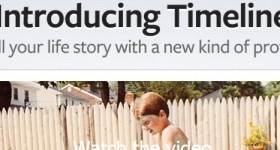







Bonjour, si je clique sur dr sur la partition C: pour vider le cache, seuls les détails apparaissent. Pourquoi ?
Si vous avez choisi de supprimer directement les fichiers supprimés sans aller dans la corbeille, le nettoyage de disque n'apparaît plus.